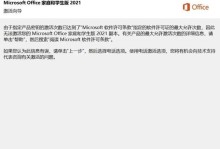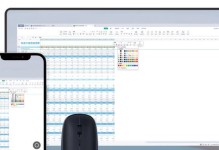随着技术的进步,越来越多的用户选择使用U盘进行操作系统的安装与升级。而对于联想电脑用户来说,使用U盘安装Win10系统是一种便捷、快速的方式。本文将详细介绍联想电脑使用U盘安装Win10系统的教程,帮助读者轻松完成系统的安装与升级。
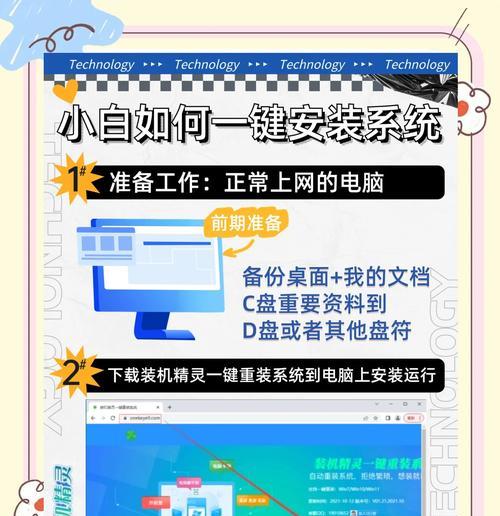
一、准备工作
1.确认U盘的容量与系统镜像文件的大小匹配,确保能够完整地存储系统镜像。
2.备份重要数据,以防在安装过程中丢失。

3.确保联想电脑已连接电源,并提前关闭防病毒软件及其他影响安装的程序。
二、下载Win10系统镜像文件
1.打开浏览器,访问微软官方网站,找到Win10系统镜像下载页面。
2.根据自己的需求选择适合的版本(家庭版、专业版等)和语言。
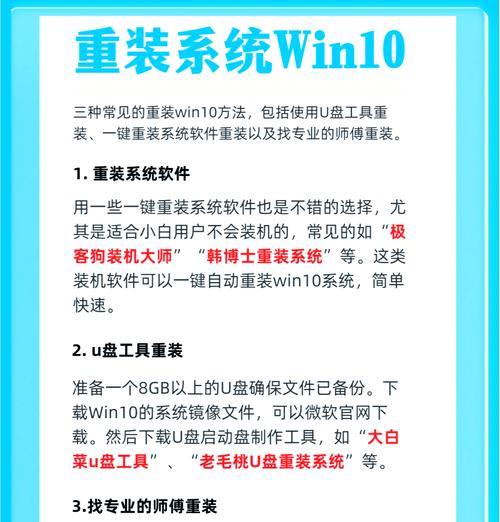
3.点击下载按钮,等待系统镜像文件下载完成。
三、制作U盘启动盘
1.连接U盘到联想电脑上,并确保U盘中没有重要数据。
2.使用电脑自带的格式化工具对U盘进行格式化。
3.下载并打开Rufus等U盘启动盘制作工具。
4.在工具界面中选择刚刚下载的Win10系统镜像文件。
5.点击“开始”按钮,等待制作完成。
四、BIOS设置
1.关机后重新启动联想电脑,按下开机时显示的按键(一般为F2、F12、DEL键)进入BIOS设置界面。
2.在BIOS设置界面中找到“启动顺序”或“BootOrder”选项。
3.将U盘选项移动到第一位,确保系统会从U盘启动。
五、安装Win10系统
1.重启电脑后,系统将自动从U盘启动。
2.进入Win10系统安装界面后,按照提示选择语言、时间和货币格式等基本设置。
3.点击“安装”按钮,同意许可协议。
4.在安装类型界面中选择“自定义”选项。
5.选择要安装系统的分区,并点击“下一步”开始安装。
六、系统配置与个性化设置
1.安装完成后,系统将自动重启并进入初始设置界面。
2.根据个人喜好,选择网络设置、隐私选项等配置。
3.登录Microsoft账户或创建本地账户。
4.等待系统进行一系列设置,如安装驱动程序、更新等。
七、安装必备软件
1.打开浏览器,下载并安装常用软件,如浏览器、音乐播放器、办公软件等。
2.根据个人需求安装其他常用工具和软件。
八、数据恢复与备份
1.如果之前备份了重要数据,现在可以将数据复制回电脑。
2.根据个人需求,选择合适的数据备份方案和工具。
九、系统更新与驱动安装
1.打开“设置”菜单,进入“更新与安全”选项。
2.点击“检查更新”按钮,确保系统及驱动程序是最新版本。
3.如有需要,手动下载并安装驱动程序。
十、系统优化与设置
1.根据个人喜好,调整系统设置,如背景壁纸、主题颜色等。
2.安装杀毒软件和系统优化工具,提升系统性能。
十一、常见问题与解决方案
1.如遇到安装过程中的错误提示,可以通过搜索引擎找到解决方案。
2.注意遵循安装过程中的提示和警告,避免出现错误。
十二、系统升级与更新
1.长期使用后,可能需要升级系统到最新版本。
2.打开“设置”菜单,进入“更新与安全”选项。
3.点击“检查更新”按钮,下载并安装最新版本的Win10系统。
十三、维护与保养
1.定期清理系统垃圾文件和临时文件,保持系统的良好运行状态。
2.注意及时安装系统补丁和更新,提升系统的稳定性和安全性。
十四、故障排除与修复
1.如遇到系统故障或无法正常启动,可以尝试使用系统自带的修复工具进行修复。
2.如果问题无法解决,可以寻求专业的技术支持。
十五、
通过本文的教程,我们详细介绍了联想电脑使用U盘安装Win10系统的方法和步骤。希望读者能够根据这些指引,轻松完成操作系统的安装与升级。在使用过程中,注意备份重要数据、正确设置BIOS以及选择合适的驱动程序等,将有助于提升系统的稳定性和安全性。